Zorg ervoor dat de details van uw gekoppelde MS-account kloppen
- Microsoft gebruikt tweefactorauthenticatie om hun account te beveiligen.
- Mensen melden vaak problemen met het niet ontvangen van beveiligingscodes vanwege onjuiste contactgegevens.
- Het inschakelen van een account zonder wachtwoord via uw Microsoft-account is een van de snelste manieren om problemen op te lossen.
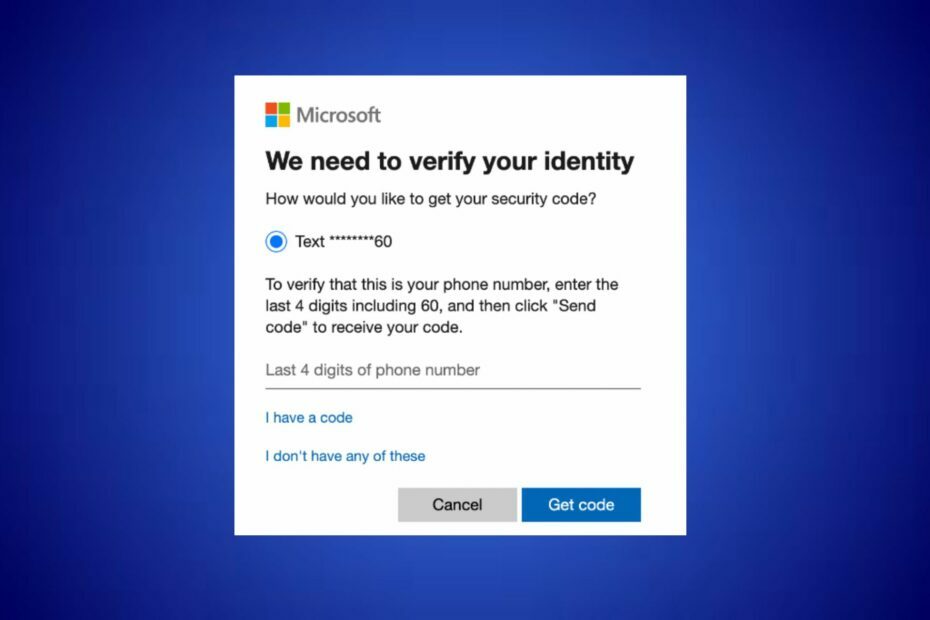
XINSTALLEREN DOOR OP HET DOWNLOADBESTAND TE KLIKKEN
Fortect is een systeemreparatietool die uw volledige systeem kan scannen op beschadigde of ontbrekende OS-bestanden en deze automatisch kan vervangen door werkende versies uit de repository.
Geef uw pc-prestaties een boost in drie eenvoudige stappen:
- Fortect downloaden en installeren op uw pc.
- Start de tool en Begin met scannen
- Klik met de rechtermuisknop op Reparatieen repareer het binnen enkele minuten.
- 0 lezers hebben Fortect tot nu toe deze maand al gedownload
Beveiliging is essentieel en tweefactorauthenticatie (2FA) is gemeengoed geworden om accounts veilig te houden. Sommige Microsoft-gebruikers hebben echter gemeld dat ze hun beveiligingscode niet hebben ontvangen. Daarom zullen we onderzoeken waarom Microsoft geen beveiligingscodes verzendt en hoe we het probleem kunnen oplossen.
Zo kun je er ook over lezen hoe u tweefactorauthenticatie in Windows instelt om kaping te voorkomen jouw rekening.
Waarom stuurt Microsoft geen beveiligingscode?
Er zijn verschillende redenen waarom Microsoft mogelijk geen beveiligingscodes verzendt:
- Onjuiste contactgegevens – Het beveiligingscodebericht wordt niet afgeleverd als er een fout is gemaakt met de contactgegevens die aan uw Microsoft-account zijn gekoppeld.
- Spamfilter – Mogelijk ontvangt u de beveiligingscodes niet in uw e-mail als uw e-mailprovider het bericht filtert als spam of ongewenste e-mail. Controleer dus regelmatig uw Spam- of Junk-mappen.
- Servicestoring – In sommige gevallen kan een tijdelijke serviceonderbreking of onderhoud aan de kant van Microsoft van invloed zijn op de levering van beveiligingscodes.
De hierboven genoemde factoren variëren in verschillende omstandigheden. Hoe dan ook, we zullen bespreken hoe we kunnen oplossen dat Microsoft geen beveiligingscodes verzendt.
Wat kan ik doen als Microsoft de beveiligingscode niet verzendt?
Probeer het volgende voordat u belangrijke stappen onderneemt om het probleem op te lossen dat Microsoft geen beveiligingscodes verzendt:
- Controleer en verhelp netwerkcongestie problemen.
- Probeer een ander e-mailadres of telefoonnummer.
- Voeg een verificatietelefoonnummer toe naar uw Microsoft-account.
- Controleer het abonnement van uw telefoonaanbieder - verouderde abonnementen kunnen ertoe leiden dat uw apparaat geen bericht ontvangt.
- Controleer spam of ongewenste e-mail – Aangezien sommige e-mails als kwaadaardig zijn gemarkeerd, moet u uw spammap controleren.
- Contacten Microsoft-ondersteuning - Contact opnemen met Microsoft-ondersteuningsservice op de Microsoft-ondersteuningswebsite kan het laatste redmiddel zijn om dit probleem op te lossen.
Neem de volgende geavanceerde probleemoplossing in acht als de fout zich blijft voordoen.
1. Schakel Proxy/VPN uit
- druk de ramen sleutel type Instellingenen druk op Binnenkomen om het te openen.
- Selecteer de Netwerk & Internet categorie en klik op Volmacht.
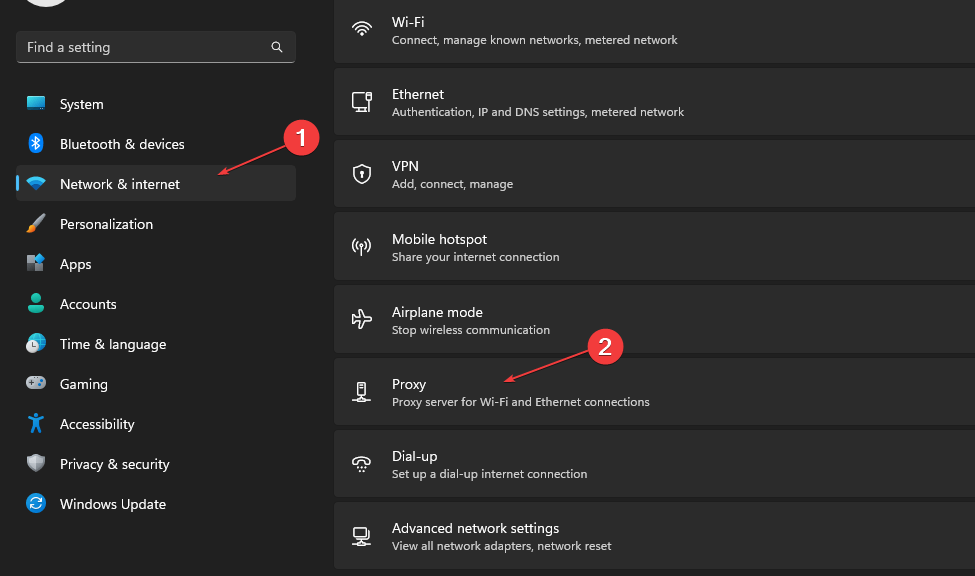
- Schakel de Automatisch instellingen detecteren uit het rechterdeelvenster.
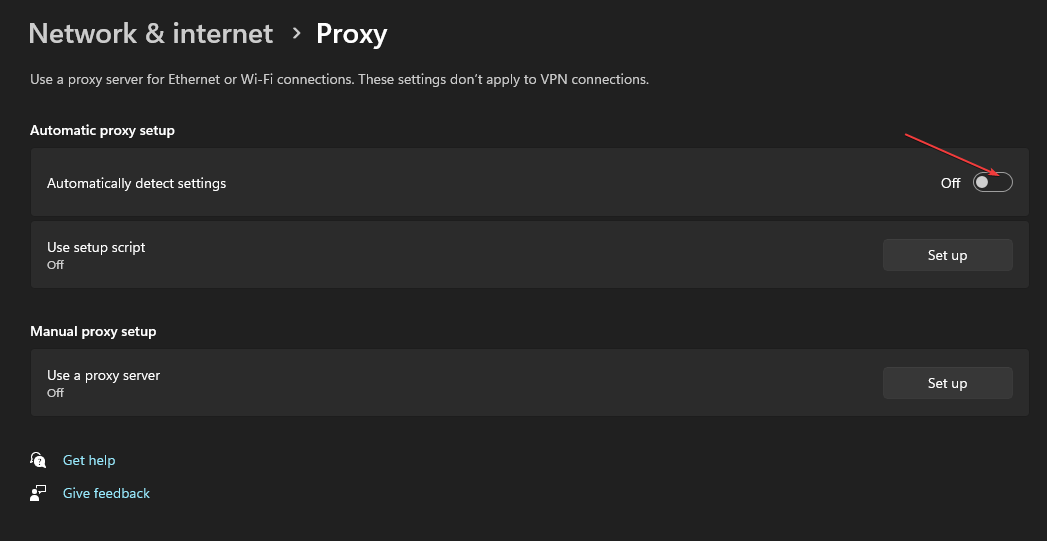
Als u de proxy uitschakelt, wordt een probleem opgelost met een verborgen IP-adres terwijl uw netwerkverkeer wordt omgeleid via een externe server.
2. Schakel een wachtwoordloos account in
- Start uw browser, bezoek de Microsoft officiële webpagina, en log in met uw rekeninggegevens.
- Navigeer naar de Beveiliging sectie, klik erop om uit te vouwen en klik op de Beveiligingsdashboard knop.

- Klik op de Geavanceerde beveiliging keuze.
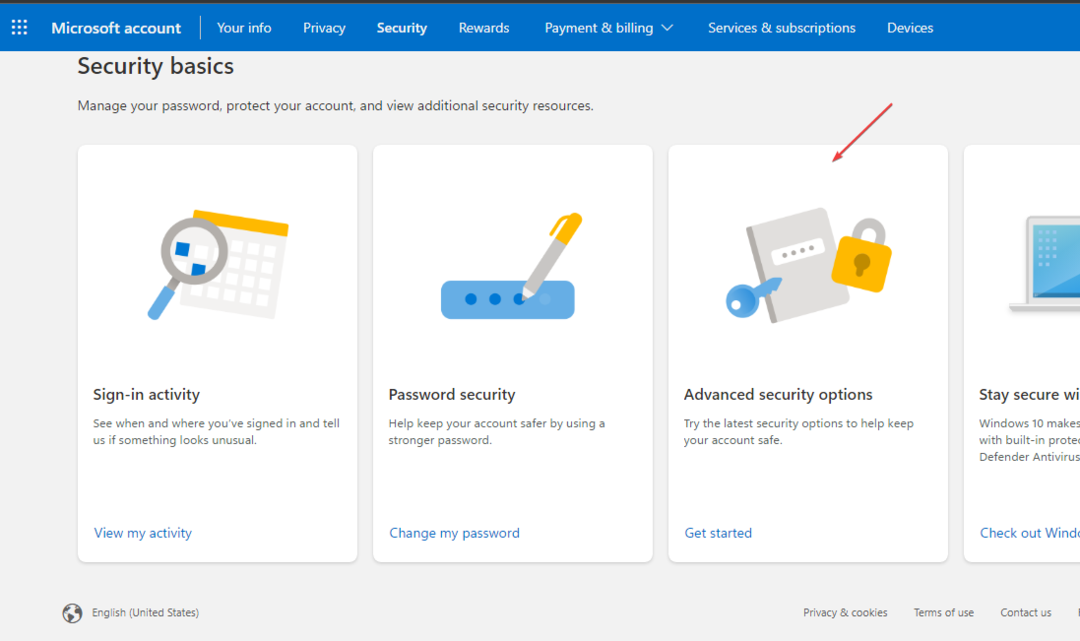
- Download en installeer de Microsoft-authenticator app op je telefoon.
- Navigeren naar Extra beveiliging en klik op Schakel de link onder het wachtwoordloze account in.
- Volg de opdracht op het scherm om het wachtwoord van uw account te verwijderen.
- 0x800704C6: deze Microsoft Store-fout oplossen
- Aanmeldingsprobleem bij OneDrive 0x8004e4be: hoe u dit snel kunt oplossen
Met het Microsoft-account kunt u uw account wachtwoordloos maken om het aanmelden gemakkelijk te maken.
Daarnaast kun je lezen snelle manieren om Outlook te repareren als verificatie niet werkt op uw pc. Bekijk ook onze gids op methoden die u kunt gebruiken als de Skype-verificatiecode niet is ontvangen op uw apparaat.
Voor verdere vragen of suggesties over deze gids kunt u deze plaatsen in het opmerkingengedeelte.
Nog steeds problemen?
GESPONSORD
Als de bovenstaande suggesties uw probleem niet hebben opgelost, kan uw computer ernstigere Windows-problemen ondervinden. We raden aan om een alles-in-één oplossing te kiezen zoals Fortect om problemen efficiënt op te lossen. Klik na de installatie gewoon op de Bekijken&Herstellen knop en druk vervolgens op Start reparatie.
